- Como corrigir a luz de fundo do teclado Lenovo não está funcionando
- Método 1: Ative o teclado de luz de fundo do laptop Lenovo por teclas de atalho
- Método 2: Use o Lenovo Vantage para definir a luz de fundo do teclado
- Método 3: Verifique o BIOS para funcionamento do teclado com luz de fundo.
- Método 4: Reinicie e execute um consumo de bateria do laptop
- Método 5: Atualize o driver para o mais recente
- Conclusão
Os teclados retroiluminados são especialmente úteis quando você precisa usar seu laptop em um ambiente escuro, como à noite ao ar livre ou em uma sala com pouca luz. As pessoas que usam teclados retroiluminados tendem a se sentir desconfortáveis quando o teclado retroiluminado não está funcionando. Se a luz de fundo do teclado Lenovo não estiver funcionando, pode haver uma falha de software ou um problema de hardware também. Confira o método de solução de problemas abaixo que o ajudará a corrigir esses problemas.
Hoje em dia, a maioria das empresas muda seu trabalho para trabalhar em casa, e é uma das principais razões por trás do boom da indústria de laptops. Como resultado, a venda de Laptops aumenta a cada dia, e a Lenovo é uma das mais populares entre elas porque oferece ótimo custo-benefício com ótimos recursos como placas gráficas, memória SSD, teclado com luz de fundo, etc. a luz de fundo do teclado, pois não está funcionando corretamente.
Leia também: Correção: Erro 1962 do Lenovo PC: Nenhum sistema operacional encontrado
A luz de fundo do teclado do Lenovo Laptop nos ajuda a usar o teclado à noite ou onde a luz é baixa ou escura. Ele vem pré-instalado na maioria dos laptops da marca Lenovo, mas às vezes para de funcionar e, se você também estiver enfrentando o mesmo problema, aqui estão os métodos para corrigi-lo. Antes disso, verifique se o seu sistema possui o teclado retroiluminado para que as correções funcionem.
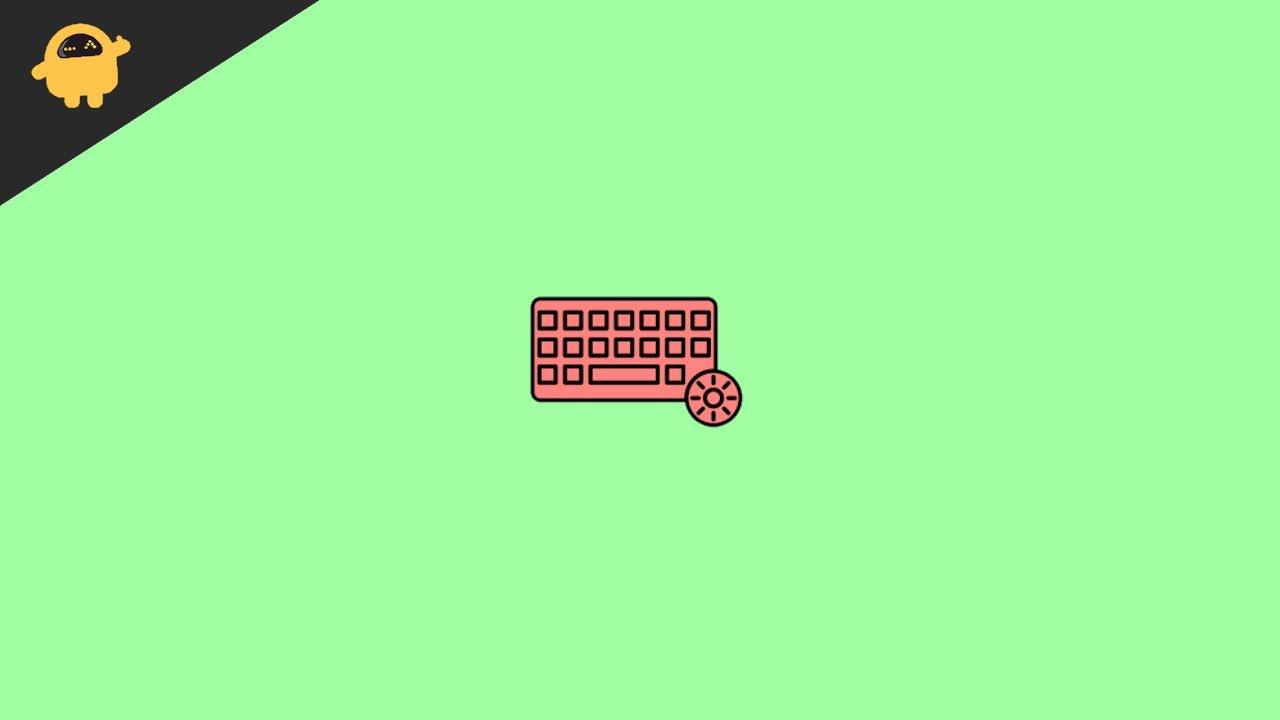
Como corrigir a luz de fundo do teclado Lenovo não está funcionando
Se você tiver um modelo com teclado com luz de fundo, há uma grande chance de você desativá-lo acidentalmente. Cada modelo de laptop tem um atalho diferente para desativar e ativar a luz de fundo do teclado. Portanto, partimos dos métodos básicos que permitem a luz de fundo do teclado do laptop Lenovo.
Anúncios
Método 1: Ative o teclado de luz de fundo do laptop Lenovo por teclas de atalho

Existem algumas teclas de atalho para ativar ou desativar a luz de fundo do teclado. Por padrão, é um método de atalho para habilitar e desabilitar esse recurso.A maioria dos modelos tem o atalho das teclas de luz de fundo na tecla da barra de espaço. Para usar essas teclas de atalho, pressione e segure a tecla de função (tecla fn) e, em seguida, pressione a tecla da barra de espaço para ativar ou desativar a luz de fundo do teclado. Alguns laptops também têm diferentes níveis de brilho para usar o brilho de acordo com sua condição, pressione e segure a tecla fn e pressione a barra de espaço para ajustar.
Método 2: Use o Lenovo Vantage para definir a luz de fundo do teclado
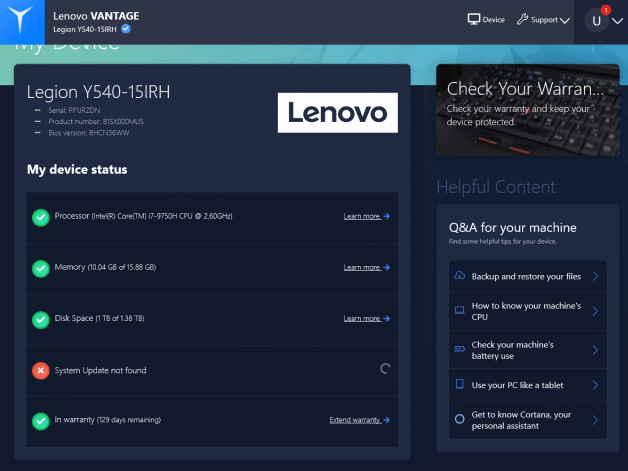
Lenovo Vantage é uma ferramenta oficial da Lenovo que permite aos usuários personalizar qualquer produto Lenovo. Pesquise no Lenovo Vantage. Depois disso, faça o download e instale-o no seu sistema Lenovo.
Anúncios
Abra o aplicativo Vantage em movimento para o dispositivo, depois Entrada e acessórios. Agora defina a luz de fundo do teclado nas opções disponíveis, como ativar ou desativar, e ajuste o brilho da luz de fundo do teclado.
Método 3: Verifique o BIOS para funcionamento do teclado com luz de fundo.
O BIOS às vezes possui recursos avançados para laptops, incluindo dispositivos de entrada, como trackpad e luz de fundo do teclado. Se isso for verdade para o seu modelo de laptop específico, você deverá habilitar o recurso no BIOS. Para verificar se o problema está no hardware ou no software do teclado, verifique-o no BIOS.
- Reinicie o Laptop e pressione a tecla F1 quando vir o logotipo da Lenovo na inicialização. Você também pode pressionar Enter ket no stat up para abrir o BIOS em seu sistema.
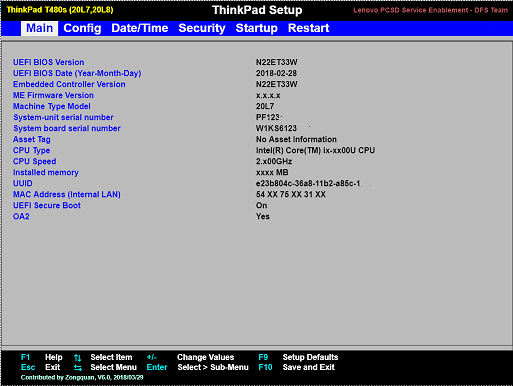
- Agora, pressione a tecla fn + barra de espaço ou a tecla Esc na janela do BIOS para verificar a luz de fundo do teclado.
- Se não estiver funcionando, atualize o BIOS. Para obter mais ajuda, visite o site oficial da LENOVO para obter a atualização.
Método 4: Reinicie e execute um consumo de bateria do laptop
Propaganda
O método mais subestimado para corrigir muitos problemas em seu sistema é reiniciar o dispositivo. Às vezes, devido a qualquer falha técnica, também pode ser uma das razões por trás do problema da luz de fundo. Além disso, algum outro software pode interromper a função de luz de fundo para executar.No entanto, se você tiver uma bateria removível, remova a bateria após desligar o sistema, desconecte o adaptador CA, mantenha pressionado o botão liga / desliga por 10 segundos, instale a bateria e conecte o adaptador no quadro de distribuição e reinicie o sistema.
Anúncios
Além disso, se você tiver uma bateria embutida em seu sistema, desconecte o adaptador CA e pressione o botão liga / desliga por 10 segundos. Depois disso, reconecte o adaptador CA e ligue o sistema.
Método 5: Atualize o driver para o mais recente
Por último, mas não menos importante, temos que cuidar do nosso sistema para atualizá-lo de acordo com a versão atual. Muitas vezes, versões antigas de drivers podem apresentar alguns problemas e interromper alguns recursos do sistema. Além disso, você pode atualizar seu sistema de duas maneiras, uma é automática e a próxima é manual.
Para automático, você deve pressionar a tecla Windows, pesquisar a atualização no menu de inicialização e clicar em verificar se há atualização. Depois disso, clique em download e instale a atualização disponível. Para atualizações manuais, você deve visitar o site da Lenovo, procurar a versão mais recente dos drivers e fazer o download e instalá-los um por um. Além disso, vá para o gerenciador de dispositivos e procure por atualizações clicando com o botão direito do mouse no driver e, em seguida, selecione a verificação de alterações de hardware.
Conclusão
Aqui estão todas as correções possíveis para o teclado de luz de fundo da Lenovo não estar funcionando. Embora os métodos de solução de problemas o ajudem a resolver o problema; mas se algum dos métodos acima não estiver funcionando, entre em contato com o suporte da Lenovo e leve seu sistema ao centro de serviço para consertá-lo. Deixe-nos saber quais métodos resolvem a luz de fundo do problema do teclado na caixa de comentários.












